Google Chrome: Suchverlauf vom Mac mit einem Klick löschen
Überblick
Möchten Sie Chrome Suchverlauf vom Mac mit einem Klick löschen? Möchten Sie Ihr Mac beschleunigen und optimieren? Diese Anleitung zeigt Ihnen ein Tool – MacClean, das die Suchverläufe vom Mac zu reinigen.
MacClean – Fortschrittliches Reinigungstool für Mac 
Mit MacClean können Sie Google Chrome Verlauf, Cookie, Cache vom Mac mit einem Klick löschen und andere Browsers vom Mac beschleunigen. Laden Sie das Tool herunter und probieren Sie mal!
Möchten Sie Mac schneller machen? Normalerweise schließen die Programme am Mac, oder löschen Sie einige Dateien sowie unnötige Ordner, Fotos, App deinstallieren. Neben diese Methode können Sie Browser – Chrome Suchverlauf vom Mac löschen, können Sie mehr Speicher freigeben. Wie kann man diese Dateien mit einem Klick löschen? Mit MacClean können Sie das Problem schnell löschen und kann Ihre Privatsphäre schützen, dann können Sie neuer Mac mit hoher Leistung wieder bekommen.
Was ist MacClean
Mit MacClean kann Ihnen viele Reinigung auf dem Mac machen. Sie können sowohl die unnötigen Dateien vom Mac OSX System aufräumen, als auch die einzelne Dateitype mit verschiedene Stufe löschen. Außerdem kann man Erweiterungen im Browser löschen, Binärdatei und iPhoto Duplikate vom Mac suchen, Papierkorb leeren. Über diesen Funktionen vom MacClean können Sie Ihr Mac beschleunigen und optimieren.
Wie kann man Chrome Suchverlauf vom Mac löschen
Schritt 1: MacClean herunterladen > MacClean starten > Klicken Sie auf „Internet-Datenmüll“ > Klicken Sie auf den Button „Scannen“.
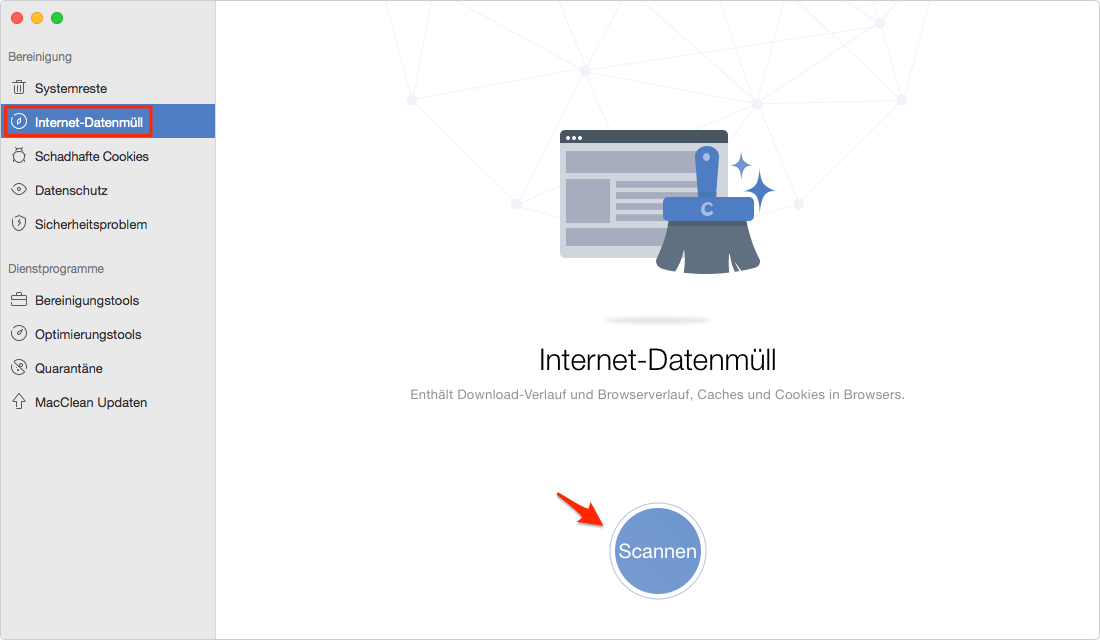
MacClean öffnen und Internet-Datenmüll wählen - Schritt 1
Schritt 2: Nachdem Scan klicken Sie auf „Details Überprüfen“ > die Liste den Junk-Dateien vom Chrome angezeigt > Wählen Sie Browserverlauf > Klicken Sie auf „Zurück“.
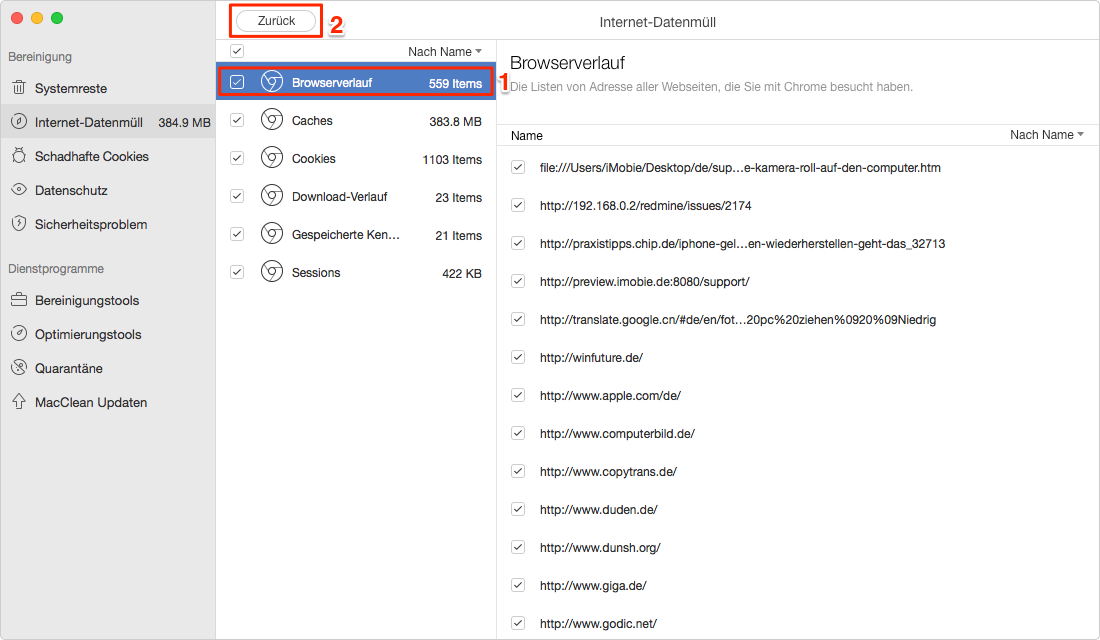
Chrome Verlauf mit MacClean überprüfen - Schritt 2
Schritt 3: Dann klicken Sie auf den Knopf „Löschen“.
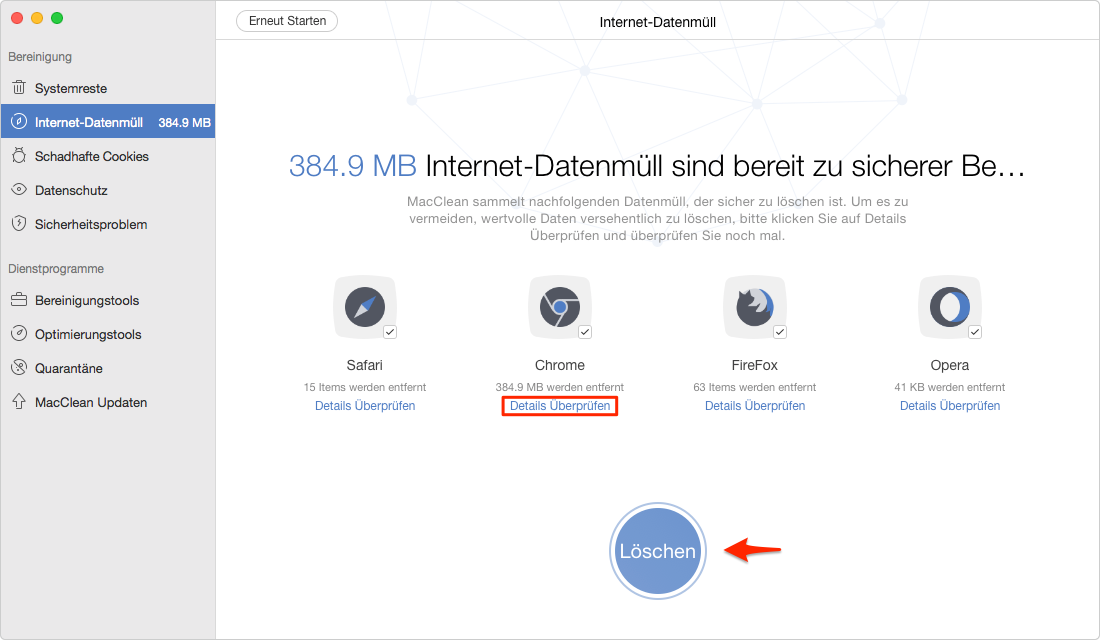
Sicher! Chrome Suchverlauf vom Mac löschen - Schritt 3
Fazit
Um Ihr Browser – Chrome auf dem iPhone beschleunigen, sollen Sie Verläufe, Cookie und Cache entfernen. Mit MacClean können Sie das mit einem Klick machen. Laden Sie das Tool herunter und probieren Sie mal! Teilen Sie bitte diese Anleitung auf Soziale Netz! Wenn Sie Frage haben, schreiben Sie uns E-Mail.
Weitere ähnliche Artikel, über die Sie sich interessieren können
- Safari Cookies vom Mac löschen – Schritt für Schritt kann man Cookies von Safari auf dem Mac entfernen. Mehr erfahren >>
- Firefox Verlauf vom Mac löschen – Lesen Sie den Artikel und dann können Sie Firefox Verläufe vom Mac schnell reinigen. Mehr erfahren >>
- Safari Verlauf vom Mac löschen – Ist Ihr Browser auf dem Mac langsam? Löschen Sie Verlauf vom Safari, um Mac zu beschleunigen. Mehr erfahren >>
- Internet Verlauf vom Mac löschen – Diese Anleitung zeigt Ihnen, wie man Internet Verlauf vom Mac auf einmal beseitigen kann. Mehr erfahren >>

